Прошивка модема zte mf90 под всех операторов
4G-роутер выручит, когда надо получить доступ к интернету за пределами квартиры или офиса. Чаще всего маршрутизатор продается сразу с SIM-картой. Но иногда пользователь может находиться в месте, где покрытие сети лучше у других провайдеров. В таком случае требуется для предоставляемого Билайном роутера ZTE MF90 прошивка под всех операторов.
Технические характеристики роутера ZTE MF90

Иногда возникают ситуации, когда необходимо, чтоб роутер ZTE MF90 имел прошивку под всех операторов.
Мобильное устройство, предоставляемое оператором для раздачи интернета, обеспечивает стабильное соединение и возможность длительной автономной работы. Чтобы подключиться с ним к сети Билайн, потребуется карта типа Mini-SIM.
Портативный маршрутизатор обладает следующими параметрами:
- Габариты и вес — 100 х 58 х 18 мм, 140 г.
- Поддержка стандартов связи — 2G, 3G, 4G, HSPA, LTE, GSM, UMTS.
- Скорость приема — до 100 Мбит/с.
- Стандарты Wi-Fi — 802.11 (b/g/n) 2,4 ГГц, 5 ГГц.
- Защита — WPA, WPA2, WEP.
- Питание — аккумулятор Li-io 2300 мАч.
- Коммуникативный порт — Micro USB.
- Тип антенны — внутренняя.
Одновременно подключиться к роутеру могут до 10 человек. Большинство покупателей отзываются о ZTE MF90 как о надежном и удобном в использовании.
Дизайн и комплектация устройства
В набор «из коробки», кроме самого маршрутизатора, входят:
- отдельно упакованный аккумулятор;
- адаптер питания и коммуникативный кабель;
- руководство по использованию.
Если инструкция не вложена, это не станет проблемой — ее легко скачать в формате PDF на сайте Билайна.
Устройство выглядит просто: стандартная коробочка с немного скругленными углами. Размер определяется аккумулятором на 2300 мАч, поэтому модель немного шире и длиннее, чем другие подобные устройства. Боковые грани ровные, что позволяет поставить маршрутизатор вертикально во время работы.
Под узкой вставкой на передней панели спрятаны светодиодные индикаторы:
- уровень заряда;
- сигнал сети;
- Wi-Fi.
Ниже расположены кнопки включения и WPS — они тоже пластиковые, под цвет корпуса. Пользователи отмечают, что кнопка питания чрезвычайно чувствительна и срабатывает даже от случайного нажатия.
На левом торце находятся разъемы: 1 — под USB-кабель для зарядки и синхронизации с компьютером и еще 2 — для подключения дополнительных антенн.
Чтобы снять заднюю крышку, нужно слегка надавить на треугольник в нижней части. Под ней находится слот для mini-SIM и micro-SD. Поверх них устанавливается батарея.
Комплектация роутера ZTE MF90.
Как работать с роутером ZTE MF90
Чтобы самостоятельно подключить маршрутизатор, потребуется выполнить следующие действия:
- Сдвинуть заднюю крышку, вставить симку Билайн, установить аккумулятор и снова собрать устройство.
- Запомнить и записать уникальный номер устройства MF90_XXXXXX, SSID беспроводной сети и пароль. Их можно найти на наклейке внутри корпуса.
- Включить маршрутизатор, нажав кнопку POWER, а затем подсоединить его с помощью коммуникативного кабеля к ПК.
- Выполнить поиск доступных сетей. В этом поможет записанный ранее номер SSID. При подключении нужно будет использовать пароль, указанный на наклейке.
- В адресной строке браузера ввести 192.168.0.1 или m.home. Паролем по умолчанию будет admin.
Почему нужна разблокировка устройства
Чаще всего 4G-маршрутизаторы настроены на работу только одного оператора. Это не всегда удобно, если приходится выезжать в другой регион.
Для смены провайдера не обязательно покупать новый роутер — достаточно вставить другую симку и разблокировать имеющийся, чтобы он смог работать в другой сети.
Программное обеспечение бесплатно скачивается в сети, а сама процедура разлочки проходит достаточно легко, если следовать пошаговой инструкции. Главное в этот момент — не отключать питания, иначе можно повредить устройство.
Родная прошивка роутера
Для сети Билайн у ZTE MF90 разблокировка кодом проходит в соответствии с простым гайдом:
Код можно получить при покупке модема в офисе оператора или приобрести на интернет-площадке.
Как перепрошить роутер ZTE MF90 для использования с любой симкой
Чтобы настроить маршрутизатор для работы с другими операторами, потребуется его разлочить. Если в процессе возникнут проблемы, случай не будет считаться гарантийным, и ремонт придется делать за свой счет.
После этого ZTE MF90 готов работать с симкой любого оператора.

Перепрошить модем ZTE MF90 можно с помощью программы dc-unlocker.
Существующие методы апдейта
То, что операторы блокируют свои модемы от использования в сети другого провайдера, объяснимо: никто не хочет терять клиентов. Но пользователям бывает удобно, когда есть возможность подключить сим-карты других операторов из-за лучшего покрытия или по причине более выгодного тарифа.
Бесплатный способ через консоль
Прежде чем воспользоваться таким способом, учтите, что не каждое устройство готово принять новые настройки.
Чтобы произвести обновление, требуется:
В разделе «Настройки доступа» придется изменить параметры. Тогда появится возможность подключиться к новому оператору.
Можно ли разблокировать кодом
Некоторые модели роутеров от HUAWEI, используемые Билайном, можно разлочить, введя код. Он основан на 15-значном номере IMEI, который указан на наклейке под крышкой или в сопровождающей документации.
Получить необходимый код можно с помощью утилиты Unlock code-calkulator или пойти официальным путем.
Для этого потребуется обратиться к сайту производителя устройства, сделать запрос, сообщив уникальный номер маршрутизатора и предыдущий код. Новый будет отправлен после оплаты на указанный при регистрации e-mail.
Обращение к специалисту — нужно ли оно
Разблокировать роутер под всех операторов можно и самостоятельно. Но в процессе потребуется повышенное внимание — ввод неправильных сведений способен вызвать сбой в работе. В этом случае может потребоваться помощь профессионала. Чтобы избежать проблем, тем, кто впервые взялся за разлочку, не имея соответствующего опыта, лучше воспользоваться официальными методами.
Какие неполадки могут возникнуть после разблокировки
Ошибки в работе роутера после перепрошивки могут быть связаны с некорректным вводом AT-команд. В этом случае возможны сложности с выводом устройства из диагностического режима.
Если при подборе кода через утилиту был указан неверный IMEI, это тоже приведет к тому, что разблокировка не подействует.
Но основной проблемой при перепрошивке является отключение от питания. Если маршрутизатор отключится в процессе замены ПО, это приведет к его выходу из строя.
На этот раз речь пойдет о 4G-роутере модели zte mf90 производства одноименной китайской высокотехнологичной корпорации. На российских просторах данный роутер предназначен для доступа к Интернету из сети Билайн. Имеет сим-карту с довольно стандартными характеристиками и вовсю рекламируется в салонах упомянутого мобильного оператора.
Стоимость устройства карман не тянет: 2500 рублей – сумма вполне доступная любому. Среди плюсов zte mf90 нужно отметить относительно высокую надежность соединения и батарейку большой емкости, а среди минусов – отсутствие внятного экранного интерфейса.
Главным образом нас будет интересовать возможность прошивки zte mf90 под любого оператора, но и остальным вопросам, связанным с данным устройством, мы также уделим некоторое внимание.

Основные характеристики роутера:
- Стандартная карточка miniSIM.
- Допускает установку карточек с объемом памяти на 32 ГБ (типа microSD).
- Аккумулятор с емкостью 2 300 mAh.
Всего этого совершенно достаточно для непрерывного серфинга или скачивания файлов в течение 4-7 часов. К устройству может быть одновременно подключено до 10 пользователей. Комбинированный режим работы отсутствует.
Перспективы устройства на рынке
Заметное падение спроса на роутеры вполне объяснимо и вызвано весьма рациональным поведением отечественного потребителя. Модели смартфонов меняются с калейдоскопической быстротой, от этого в руках наших сограждан собирается довольно большое количество морально устаревшей техники, которую легко можно использовать для беспроводного подключения к интернету. Старенький смартфон подойдет для этой цели как нельзя лучше. Вместо того чтобы его выкинуть или продать за копейки – лучше превратить во вполне нормальный, по своим характеристикам, роутер.

Данная тенденция не играет на руку популярности роутеров, поэтому их разработчикам приходиться выкручиваться, добавляя в свои устройства дополнительный функционал и повышая степень надежности их работы. Это относится и к рассматриваемой нами модели. Недаром в список опций zte mf90 включены режим репитера и Wi-Fi частотой в 5 ГГц. Все-таки специализированное устройство – это специализированное устройство.
Трудно объяснить, почему разработчики zte mf90 ограничились лишь простейшей светодиодной индикацией, а не встроили в роутер полноценный экран. Скорее всего, они руководствовались неким внутренним импульсом. Или же ими двигала гипертрофированная тяга к минимализму в эстетике.
Органы управления устройством
Взятый курс на минимализм вполне компенсирован наличием веб-интерфейса управления, открывающего доступ ко всем необходимым настройкам. Перечень органов управления роутером доступным непосредственно с корпуса сводится к немногим пунктам:
Кнопка включения выключения роутера реагирует на нажатия двух типов: «короткое» и «медленное». Короткий щелчок по кнопке выводит устройство из спящего режима. Несколько более длительное удержание кнопки в нажатом состоянии приводит к включению или отключению устройства. Согласно установке по умолчанию роутер переходит в состояние спячки через десять минут после прекращения активности пользователя.
На борту расположена тройка светодиодных индикаторов: степени заряда аккумулятора, доступности сотовой сети и индикатор Wi-Fi. Состояние роутера в зависимости от поведения индикатора поясняется на рисунке ниже:

Никаких особых проблем с запоминанием этих режимов обычно не возникает. Если же пользователю сети не по душе подобная «азбука Морзе», то он может воспользоваться web-интерфейсом zte mf90. Там вся информация представлена в более наглядной форме.
Зачем нужна разблокировка?

Зачем нужна прошивка роутера? Такого, например, как zte mf90. Все объясняется очень просто: если ваш роутер «залочен» на конкретного оператора (в нашем случае на «Билайн»), то пользоваться им в сети другого оператора, не представляется возможным. А хотелось бы.
Было бы еще лучше, если бы стали доступны сети всех операторов. Кроме того, некоторые новые прошивки позволяют улучшить качество работы устройства или обратиться к ранее недоступному его функционалу.
В конечном счете, речь идет о смене управляющей микропрограммы встроенного в гаджет процессора. Данная процедура принципиально не отличается от таких же точно процедур на другом оборудовании. Разве что какими-то незначительными нюансами. Как прошить zte mf90 вы узнаете в следующей части нашего изложения.
Как это сделать?

Чтобы поменять «потроха» zte mf90 для работы с другими операторами, проделаем следующее:
Все готово для работы с любым оператором. Для редактирования профилей zte mf90 используем web-интерфейс.
![]()
1. Подключаем и настраиваем MF90+ по стандартной инструкции.
2. Открываем "Диспетчер устройств" и проверяем наличие вот такого устройства в разделе "Сетевые адаптеры".

3. Настраиваем WiFi-подключение к роутеру и подключаемся к нему.
Если всё прошло удачно, то в браузере появится пустая страница с текстом
6. Опять открываем "Диспетчер устройств" и находим там три неизвестных устройства "ZTE LTE Technologies MSM"
7. Устанавливаем на каждое из этих устройств драйвер из этого архива:
Драйвера находятся в папке "Drivers".
8. Теперь бывшие неизвестные устройства получили нормальные имена.
Находим среди них "ZTE Mobile Broadband Diagnostics Port" (в секции "Порты (COM и LPT)")
и запоминаем присвоенный ему номер COM-порта (например, COM2 или COM37)
9. Из этого-же архива извлекаем файл "diag1F40_F0AA.bin" и помещаем его в корень диска "C:"
10. Запускаем клавишами WIN+R вводим cmd (командная строка Windows).
11. В консоль вводим следующие команды нажимая "Enter" после каждой строки:
При удачном выполнении этого шага, вы увидите вот это:

12. Далее переводим роутер в режим RNDIS+. Для этого переходим по адресу
13. В Диспетчере устройств должны появиться 4 (четыре) неизвестных устройства с одинаковыми именами
"ZTE Technologies MSM" (если сразу не появились, то передергиваем USB-кабель).
Поочередно открываем для каждого из них "Свойства", переходим на закладку "Сведения",
выбираем в выпадающем списке "ИД оборудования" и запоминаем то из них,
у кого будет указано "USB\VID_19D2&PID_1404&REV_5099&MI_06".
14. Устанавливаем на это устройство драйвер ADB из архива (папка "ADB Driver").
После этого устройство станет называться
"Android ADB Interface" или "Android Composite ADB Interface".
15. Теперь копируем папку "adb" из архива в корень диска "C:" и в командной строке выполняем следующее:

Окно после выполнения операций не закрываем! Оно нам еще пригодится.
16. Теперь в любом ftp клиенте открываем "ftp://m.home или "ftp://192.168.0.1".
17. Далее переходим по папкам в "/usr/zte_web/web/auto_apn/" и заменяем файл "auto_apn.db" на "auto_apn.db" из нашего архива.
18. Теперь в том окне командной строки просто нажимаем Ctrl+C и выполняем вот эту команду:
19. Далее устанавливаем и запускаем из архива программу "teraterm".
20. После запуска программы, в окне выбираем "безымянный" COM-порт
(он должен соответствовать ZTE-модему, если есть сомнения, то открываем
в Диспетчере устройств свойства "ZTE Mobile Broadmand Modem" и смотрим, какой там COM-порт)

21. В появившемся черном терминальном окне последовательно вводим следующие две команды:
Результат будет вот такой:

22. Идем в веб-интерфейс роутера, выбираем "Настройки" - "Устройство" - "Перезагрузка"
и перезагружаем роутер. Если все получилось, то в Диспетчере устройств снова появится RNDIS-адаптер.

Внимание.
В связи с наложением АП на видео по качественному формату записи, видео ролик был перезаписан и найден выход со сложившейся ситуации!
Теперь есть возможность включить аудио запись первого ролика с нормальных звуком и понятным текстом!
Для этого просто включите аудио запись прошлого видео и включите видео, a на 2м видео выключите звук!
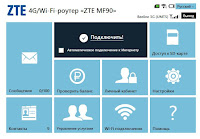
Всем привет . Не вдаваясь в глубокие подробности "что, для чего и зачем" - представляю вам прошивку для ZTE MF90 (МТС 831FT) с пачтем TTL=64. Если ранее подобные решения были в основном для 4G-модемов от ZTE, в частности ZTE MF823, то теперь прошивка с соответствующим патчем доступна и для линейки роутеров ZTE MF90. В прошивальщике отключена проверка версии текущей прошивки роутера, поэтому установить ее можно как на ZTE MF90, так и на МТС 831F(T). Обратите внимание, установка прошивки на другие модели роутеров (ZTE MF90+, ZTE MF90M и др.) недопустима и приведет к выходу устройства из строя.
В комплекте с прошивкой MF90DL_B10_TTL64.7z присутствуют:
- MF90DL_B10_TTL64.exe - сам прошивальщик
- ZTE_LTE_Drivers.exe - драйвера ZTE

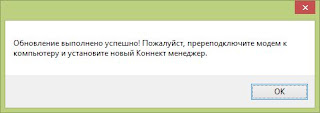
- Прошивка сделана на основе прошивки для ZTE MF90 версии B10 от Билайн.
- Применен патч TTL=64 в ядре, т.е. проверка "коррекции" TTL в модифицированной прошивке iptables -t mangle -L возвращает:
- Изменены основные цвета web-интерфейса с ярко-желтого на нейтральный голубой.
- Имеется возможность установки SSH сервера в роутер, инструкция приведена здесь - ZTE MF90. Поднимаем SSH-сервер в роутере. В будущих версиях, возможно, он будет включен в состав прошивки.
- Отключена проверка текущей версии прошивки устройства, т.е. прошивку можно использовать как с ZTE MF90, так и с МТС 831FT (прошивка в другие устройства - недопустима).
- С данной прошивкой возможна работа роутера от сети / зарядки без аккумулятора.
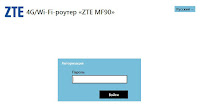

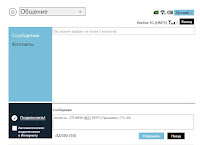
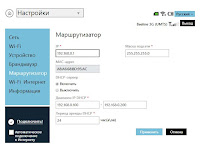
p.s. Просьба первых "тестеров" прошивки отписаться в комментариях. На данный момент прошивка успешно проверена на трех различных устройствах (для эксперимента брались два ZTE MF90 от Билайн и один МТС 831FT от МТС), но мы будем рады оставленным вами отзывам.
Внимание! Материалы приведенные в данной статье размещены в ознакомительных целях. Все действия описанные в данной статье вы осуществляете на свой страх и риск ! Автор(ы) статьи не несут ответственности за вышедшее из строя оборудование, в результате ошибочных действий или неверного понимания вами смысла изложенного в ней материала, а также в силу любых прямых и косвенных причин, которые потенциально могут привести к неработоспособности вашего устройства или любым другим проблемам с ним. Если вы не уверены в своих силах, сомневаетесь и т.п. - не выполняйте ничего из вышеописанного. Используя материалы из этой статьи вы соглашаетесь с тем, что ответственность за ваши действия несете вы и только вы.
125 комментариев :
Пытаюсь прошить МТС 831FT, в диспетчере появляется QHSUSB_DLOAD, но устанавливаться не хочет. Даже в ручную если указать.
Принудительно указал "ZTE Mobile Broadband Diagnostics Port" вроде пошло дальше шиться (:
Это стандартный Download Port от Qualcomm. Драйвера на него есть в архиве, также можно указать путь к ним вручную, как C:\Program Files\ZTE LTE Datacard Product USB Driver.
Не хотел он так ставиться (просто с указанием папки). Только методом тыка удалось установить "ZTE Mobile Broadband Diagnostics Port"
Методом тыка не нужно ;) Достаточно было посмотреть какой VID/PID имеет устройство и выбрать соответствующий INF-файл, содержащий драйвера к нему.
Да. можно был и так (:
Спасибо за прошивку. Установил на модем от МТС, все встало без каких-либо проблем, вот только при входе на веб морду с планшета при подключении через wi-fi открывается стандартный МТСовский экран. ТТЛ=64 делает свое дело и проблем при раздаче с карточкой йота нет. APN для всех операторов уже прописан в прошивке и ручками ни чего делать в этом плане не надо.
Попробуйте очистить кеш браузера, если прошивка установилась корректно - никаких МТСовских экранов быть не должно.
Спасибо, как говорится все гениальное просто, очистка кеша помогла!
Перешил индонезийский MF-90 BOLT. Всё прошло отлично, но в веб морде пишет сим недействительна или отсутствует Это естественно- карточка Израильского оператора- необходимо прописать АПН. Как попасть в настройки? Спасибо!
Всё, разобрался! Вставлял сим с переходкой и сломал слот. Сегодня слот заменил, всё прекрасно заработало. Появился wifi 5Ggz, в" болте" он программно убран, вот только не проверил, появился ли ЛТЕ В3, дома нет покрытия 4G. Проверю- отпишусь. В целом доволен, спасибо! Да, и коннектится стал, заметно быстрее!
Являюсь "счастливым" обладателем zte 831FT от МТС. На родной прошивке периодически отваливалось соединение 4G и автоматического переподключения не происходило, также роутер становился невидимым для всех wi-fi устройств, хотя индикатор wi-fi был активен. Лечилась вся эта боль перезагрузкой с кнопки. И так бегал я до роутера по нескольку раз в день. Reset проблему не решал. В МТС выпускать новые прошивки видать не спешили, так что установить: железо гонит или софт не было возможным. Прошил zte вашей прошивкой. Встала без проблем и после ни одного глюка. Роутер заработал как часы. Спасибо большое за работу. Поддержал проект.
Здравствуйте! Первым делом большое спасибо за прошивку! Такой вопрос: нельзя ли как-нибудь сделать автовключение с модулем wi-fi? На данный момент при подаче питания он определяется и инет есть, но модуль wi-fi не активен.
Способ есть, нужно создать скрипт и поместить в автозагрузку:

3. Настраиваем WiFi-подключение к роутеру и подключаемся к нему.
4. Заходим в веб интерфейс роутера по адресу "http://m.home" или " http://(IP-адрес_роутера) " (пароль по умолчанию, если вы его не меняли - admin).
5. Переводим роутер в диагностический режим. Для этого переходим по адресу "http://m.home/goform/goform_process?goformId=MODE_SWITCH&switchCmd=FACTORY" или "http://(IP-адрес_роутера)/goform/goform_process?goformId=MODE_SWITCH&switchCmd=FACTORY" .
Если всё прошло удачно, то в браузере появится пустая страница с текстом
6. Опять открываем Диспетчер устройств и находим там три неизвестных устройства ZTE LTE Technologies MSM
7. Устанавливаем на каждое из этих устройств драйвер
Драйвера в папке Drivers.
Если Windows отобразит предупреждение об установке неподходящего/неподписанного драйвера - ответьте Всё равно установить.
8. Теперь бывшие неизвестные устройства получили нормальные имена. Находим среди них ZTE Mobile Broadband Diagnostics Port (в секции Порты (COM и LPT)) и запоминаем присвоенный ему номер COM-порта (например, COM9 или COM13)
9. Из этого-же архива извлекаем файл diag1F40_F0AA.bin и помещаем его в корень диска C:
10. Запускаем консоль (командную строку Windows).
11. В консоль вводим следующие команды нажимая Enter после вообще каждой строки:
(в последней строчке замените в слове COM9, 9 на номер вашего COM-порта из шага 8)
C:
cd \
copy /b diag1F40_F0AA.bin \\.\COM9
При удачном выполнении этого шага, вы увидите вот это:

13. В Диспетчере устройств должны появиться 4 (четыре) неизвестных устройства с одинаковыми именами ZTE Technologies MSM (если сразу не появились, то передергиваем USB-кабель). Поочередно открываем для каждого из них Свойства, переходим на закладку Сведения, выбираем в выпадающем списке ИД оборудования и запоминаем то из них, у кого будет указано USB\VID_19D2&PID_1404&REV_5099&MI_06.
14. Устанавливаем на это устройство драйвер ADB из архива (папка "ADB Driver"). После этого устройство станет называться Android ADB Interface или Android Composite ADB Interface.
15. Теперь копируем папку adb из архива в корень диска C: и в командной строке выполняем следующее:
C:
cd \
cd adb
adb shell
tcpsvd -u root:root -vE 0.0.0.0 21 ftpd -w / &

Окно после выполнения операций не закрываем! Оно нам еще пригодится.
16. Теперь в любом ftp клиенте открываем ftp://m.home или ftp://(IP-адрес_роутера).
17. Далее переходим по папкам в /usr/zte_web/web/auto_apn/ и заменяем файл auto_apn.db на "auto_apn.db из нашего архива.
18. Теперь в том окне командной строки просто нажимаем Ctrl+C и выполняем вот эту команду:
19. Далее устанавливаем и запускаем из архива программу teraterm
20. После запуска программы, в окне выбираем безымянный COM-порт (он должен соответствовать ZTE-модему, если есть сомнения, то открываем в Диспетчере устройств свойства ZTE Mobile Broadmand Modem и смотрим, какой там COM-порт)

21. В появившемся черном терминальном окне последовательно вводим следующие две команды:
Результат будет вот такой:

22. Идем в веб-интерфейс роутера, выбираем Настройки -> Устройство -> Перезагрузка и перезагружаем роутер. Если все получилось, то в Диспетчере устройств снова появится RNDIS-адаптер.

Вот теперь всё. Вставляем СИМ-карту другого оператора и радуемся жизни.
MF90+ (в отличие от MF90) очень капризен по части работы в 4G! Для 4G ему обязательно нужна "правильная" точка доступа (APN),
Так-же для нормальной работы нужно в веб-панели настроить точку доступа для другого оператора!
Читайте также:


